Quelle frustration quand la batterie de votresmartphone,ordinateur portableoutablettene semble plus charger correctement ! Saviez-vous que vous pouvez prolonger l’autonomie de vos batteries en les traitant de manière optimale pendant leur durée de vie ? À vrai dire, une batterie peut être comparée à un animal domestique. Nous allons vous en dire plus sur le « comportement » des batteries et comment allonger leur durée de vie.
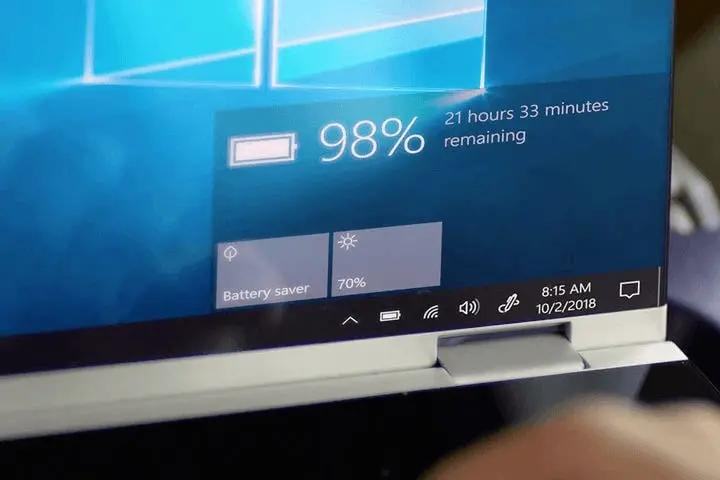
Votre batterie n’a pas de « mémoire »
Pour l’ancienne génération de batteries (nickel-cadmium), il était conseillé de toujours les utiliser jusqu’à ce qu’elles soient complètement vides et de les recharger ensuite à 100 %. Cette façon de procéder était nécessaire parce que ces batteries « mémorisaient » la quantité d’énergie chargée. Lors des charges suivantes, elles pouvaient uniquement stocker la même quantité d’énergie chargée précédemment.
La génération actuelle de batteries lithium-ion fonctionne de manière inverse : elles peuvent subir des dommages si elles sont complètement vides ou chargées à 100 %. Pas de panique : par mesure de sécurité, la plupart des appareils se coupent automatiquement quand la batterie n’est pas encore complètement vide et arrête de se charger quand les 100 % sont pratiquement atteints. Néanmoins, il vaut toujours mieux
- charger votre batterie quand elle a atteint environ 40 %,
- arrêter de charger la batterie quand le compteur affiche environ 80 %,
- suivre les consignes ci-avant si vous n’êtes pas certain que votre appareil est doté d’un « système de contrôle des batteries d’accumulateurs » ou BMS,
- ne pas laisser l’appareil charger toute la nuit.
Gardez un œil sur sa santé
Si votre batterie est dégradée, cela réduira sa durée de vie globale et pourrait même entraîner des arrêts aléatoires. Pour vérifier son état, voici ce que vous devez faire :
- Effectuez un clic droit avec votre souris sur le bouton Démarrer de votre ordinateur et sélectionnez Windows Powershell.
- Saisissez powercfg /batteryreport puis appuyez sur la touche Entrée de votre claiver.
- Ouvrez le chemin indiqué dans votre explorateur de fichiers Windows, par exemple : C:\Users\martin\battery-report.html.
- Faites défiler l’écran jusqu’à ce que vous voyiez Batteries installées. Vous verrez ainsi la capacité d’origine de la batterie de votre ordinateur portable. Vous trouverez en-dessous la capacité actuelle.
Une fois que cela dépasse20-30 %, le remplacement devotre batteriedeviendra envisageable.
Recherchez et détruisez les égouttoirs de batterie
Un ordinateur portable fraîchement sorti de la boîte peut durer longtemps… mais une fois que vous avez installé des applications, la durée de vie de sa batterie peut diminuer considérablement. En effet, de nombreuses applications vident votre ordinateur portable et l’empêchent d’économiser de l’énergie. Pour trouver ces égouttoirs de batterie, il est temps de vérifier votre Gestionnaire des tâches :
Faites un clic droit sur votre barre des tâches et sélectionnez Gestionnaire des tâches.
Consultez ensuite l’onglet Processus et cliquez dessus afin de trier toutes les applications en cours d’exécution selon l’utilisation la plus élevée.
Fermez toute application inutile. Si vous ne connaissez pas une application, effectuez une recherche Google pour déterminer si elle est nécessaire et si vous devez la fermer ou non via un clic droit sur son nom puis “Fin de tâche”.
Baissez la luminiosité
Selon taille et puissance de votre écran, la luminosité peut consommer jusqu’à70%de votre batterie. En effet, l’utilisation de votre ordinateur avec votre luminosité au maximum est très énergivore. S’en suivra un cercle vicieux. Plus la luminosité est forte, plus la batterie se décharge, donc plus de charge est nécessaire. Résultat : sa durée de vie est largement diminuée. Pour la plupart des ordinateurs récents, l’ajustement est automatique. En revanche, il va s’ajuster pour que ce soit confortable pour votre œil en fonction de la luminosité, pas pour votre batterie. Rien empêche de baisser la luminosité pour optimiser le tout.
Toujours la bonne température
Nous vous avons déjà expliqué que vous devez prendre soin des batteries comme d’un animal domestique. Il en va de même pour la température. La batterie ne peut pas être trop chaude, ni trop froide : c’est la température ambiante qu’elle préfère. Votre appareil chauffe automatiquement quand vous le chargez.
Installez-la donc sur une surface dure et non sur un coussin ou une couverture. De cette façon, vous ne bloquerez pas les ouvertures de la ventilation qui doivent garder la batterie au froid.
Vous êtes installé sur un divan ou un lit avec votre ordinateur portable sur les genoux ? Envisagez alors d’acheter une petite table basse destinée spécialement à utiliser l’ordinateur portable dans un fauteuil ou sur un lit et « keep it cool ».
Débranchez les appareils inutiles
Chaque appareil que vous avez branché sur votre ordinateur portable utilise une certaine forme d’énergie, en particulier des gadgets énergivores comme un smartphone (qui aspire l’énergie pour se recharger) ou un disque dur externe. La règle: si vous n’en avez pas besoin, débranchez-le.